Đề kiểm tra 15 phút Tin học 7 Học kì 1 có đáp án (Bài số 1)
Đề kiểm tra 15 phút Tin học 7 Học kì 1 có đáp án (Bài số 1 - Đề 1)
-
747 lượt thi
-
10 câu hỏi
-
15 phút
Danh sách câu hỏi
Câu 3:
22/07/2024Muốn tính tổng của các ô A2 và D2, sau đó lấy kết quả nhân với giá trị trong ô E2 ta thực hiện theo công thức nào?
 Xem đáp án
Xem đáp án
Đáp án A
Câu 8:
14/11/2024Trong các phần mềm có tên sau, phần mềm nào là phần mềm bảng tính?
 Xem đáp án
Xem đáp án
Đáp án đúng là : C
- Phần mềm MicroSoft Excel là phần mềm bảng tính.
- Microsoft Word (hay MS Word) là chương trình soạn thảo văn bản mạnh mẽ và đa chức năng.
→ A sai.
- PowerPoint nằm trong bộ công cụ Microsoft Office, là một phần mềm trình chiếu sử dụng các slide để truyền tải thông tin
→ B sai.
- Microsoft Access, thường gọi tắt là MS Access hoặc đơn giản là Access, là một phần mềm quản lý cơ sở dữ liệu quan hệ do hãng Microsoft giữ bản quyền.
→ D sai.
* Tìm hiểu màn hình làm việc của MS Excel
- Vùng làm việc của bảng tính gồm các cột và các hàng.
- Giao giữa một cột và một hàng tạo thành một ô tính.
- Địa chỉ của một ô tính dưoc xác dịnh bởi tên cot và tên hàng. Ví dụ: A1, B12, ...
- Tên hàng: các hàng của trang tính được ghi tên bằng các số thứ tự 1, 2, 3, … theo chiều từ trên xuống.
- Tên cột: các cột của trang tính được ghi tên bằng các chữ A, B, C, … theo chiều từ trái sang phải.
- Hộp tên: hiển thị địa chỉ ô tính đang chọn.
- Vùng nhập dữ liệu: là nơi nhập dữ liệu cho ô tính đang được chọn.
- Bảng chọn (thẻ): chứa các lệnh và biểu tượng lệnh.
- Tên các trang tính: Bảng tính mới được tạo mặc định có một trang tính có tên là Sheet. Một bảng tính có thể có nhiều trang tính. Tên trang tính có thể được đặt lại bởi người dùng.
2. Nhập, chỉnh sửa và trình bày dữ liệu
a) Chọn ô tính, khối ô tính
- Chọn ô tính: nháy chuột vào ô tính hoặc dùng phím mũi tên di chuyển đến ô tính cần chọn.
- Chọn khối ô tính: chọn ô tính góc trái trên (hoặc góc phải dưới), sau đó kéo thả chuột đến góc phải dưới (hoặc góc trái trên) của khối ô tính.
b) Nhập dữ liệu cho ô tính
Cách 1. Nhập dữ liệu trực tiếp vào ô tính.
- Chọn ô tính cần nhập dữ liệu.
- Gõ dữ liệu, rồi gõ phím Enter để hoàn tất.
Cách 2. Nhập dữ liệu thông qua vùng nhập liệu.
- Chọn ô tính cần nhập dữ liệu.
- Nháy chuột vào vùng nhập liệu, gõ dữ liệu, rồi gõ phím Enter để hoàn tất.
c) Chỉnh sửa dữ liệu
Cách 1. Chỉnh sửa dữ liệu trực tiếp tại ô tính.
- Nháy đúp chuột vào ô tính để làm xuất hiện con trỏ soạn thảo.
- Thực hiện chỉnh sửa dữ liệu, gõ phím Enter để hoàn tất.
Cách 2. Chỉnh sửa dữ liệu cho ô tính thông qua vùng nhập liệu.
- Chọn ô tính.
- Nháy chuột vào vùng nhập liệu.
- Thực hiện chỉnh sửa dữ liệu, gõ phím Enter để hoàn tất.
d) Định dạng dữ liệu
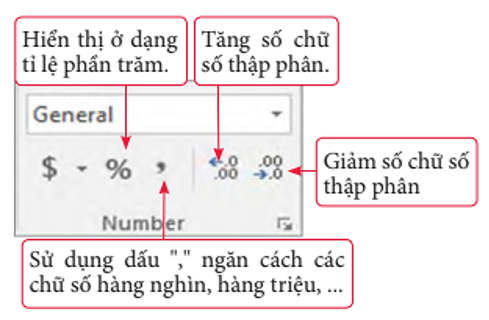
Hình 2. Nhóm lệnh Number trong dải lệnh Home
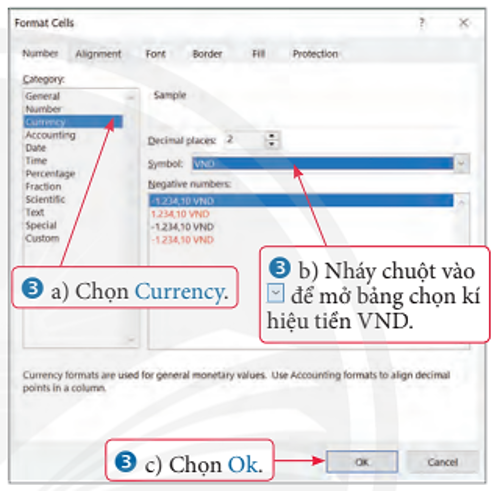
Hình 3. Lựa chọn kí hiệu VND trong cửa sổ Format Cells
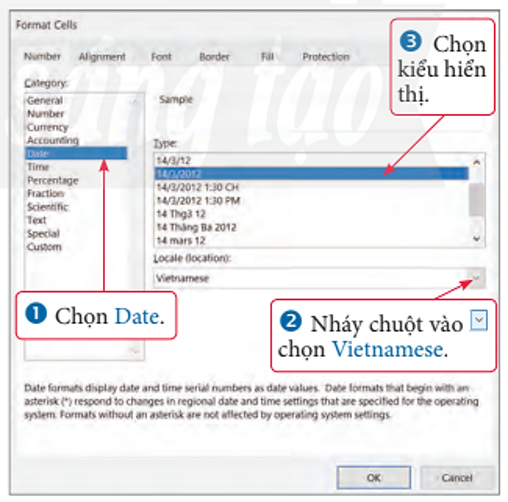
Hình 4. Lựa chọn định dạng dữ liệu kiểu ngày phù hợp với Việt Nam
Xem thêm các bài viết liên quan,chi tiết khác:
Lý thuyết Tin Học 7 Bài 7: Phần mềm bảng tính
Giải bài tập Tin học 7 Bài 7: Phần mềm bảng tính
Bài thi liên quan
-
Đề kiểm tra 15 phút Tin học 7 Học kì 1 có đáp án (Bài số 1 - Đề 2)
-
10 câu hỏi
-
15 phút
-
-
Đề kiểm tra 15 phút Tin học 7 Học kì 1 có đáp án (Bài số 1 - Đề 3)
-
10 câu hỏi
-
15 phút
-
-
Đề kiểm tra 15 phút Tin học 7 Học kì 1 có đáp án (Bài số 1 - Đề 4)
-
10 câu hỏi
-
15 phút
-
Có thể bạn quan tâm
- Đề kiểm tra 15 phút Tin học 7 Học kì 1 có đáp án (Bài số 1) (746 lượt thi)
- Đề thi giữa kì 1 Tin học 7 có đáp án (Bài số 1) (996 lượt thi)
- Đề kiểm tra 15 phút Tin học 7 Học kì 1 có đáp án (Bài số 2) (799 lượt thi)
- Đề thi Tin học 7 Học kì 1 có đáp án (765 lượt thi)
Các bài thi hot trong chương
- Đề kiểm tra 15 phút Tin học 7 Học kì 2 có đáp án (Bài số 2) (731 lượt thi)
- Đề thi giữa kì 2 Tin học 7 có đáp án (Bài số 1) (685 lượt thi)
- Đề kiểm tra 15 phút Tin học 7 Học kì 2 có đáp án (Bài số 1) (535 lượt thi)
